目次
今回入れたCFDoF
フォーラムがたっているので、最新情報は、以下から
- 開発情報
- バグレポート
- 一般的な計算流体力学(CFD)ワークベンチの進歩:CfdWorkbench 南アフリカのチームが似たものを作った模様
- OpenSIMのチュートリアル フォーク版ですが。。
OpenFOAMの続きです。やっと、動作確認です(笑)
まぁ、こういうオープンソースのものって依存関係とかいろいろあって、ず~っと開発の状況を追っていたり、会話を盗み見て、だいたいこういうことかなぁ?なんて想像しないと、動かせないのですよねぇ。
で・・今回、いろいろなチュートリアルがあるわけですが。。どれもこれも、バージョンが違ってたり、いろいろで分からないので、いろんなチュートリアルを読んでみて。。
CAD図面を作って、そこから、メッシュを切って、OpenFOAMを動かして、Paraviewでみるっていう一連の動作をやってみないことにはどうにもならないので、一連の動作をやってみます。
やっぱりチュートリアル通りには動かない(笑)
OpenSimのElbowのチュートリアルを元に動くかどうか?やってみました。
なんなんでしょうね?僕Tensorflowとかも、簡単には入れれない相性が悪いのかなぁ??
【物体認識】TensorflowのObject Detection APIをWindows ローカルでやるとハマる所【ラジコン自動運転】
開き直って、いろいろ情報集めて、それから独自にやるって感じになってますが、時間かかるので、詳しい人が知り合いになってくれると嬉しいです(笑)
まずは、FreeCADでうまくモデル作れないっすね(笑)
なので、モデル自体をとっても単純にしちゃいます。
自分流チュートリアル
まずは、FreeCAD
FreeCADを立ち上げて、新規ファイル WorkBenchの選択で、Parts Designを選択します。
モデルのタスクでボディ作成を押して、Sketch作成を押す

XY平面を指定して、OKを押す

こういうだいたいの作業は、FreeCADのチュートリアルを見ないといけないですね。。
この使い方がわかりやすいです。
http://blog.livedoor.jp/blackcode/archives/FreeCAD-tutorial-for-beginners.html
で。。PolyLineで適当な図を描きます。

こいつを押し出しで、立体にします。数値とかがコンボビューに出てきますが適当に入力します。そして、図形を回転させると、以下のような図面が出来てきます。回転はマウスの真ん中と右を押して図形をハンドルするとグリグリできます。

いよいよOpenFOAMの条件設定
ワークベンチのモードをCFDoFに変更して、Aってある Analysis Containerをクリックします。ここから、計算条件とかを決めていきます。

そして 物理モデルを選択します。あとで、計算できなくて、SteadyからTrangentに変えないといけないです。なぜかSteadyは計算できません。OKを押して次に

次に、Fluid Properties(流体設定)を押して、Air(空気)を選びます。ガソリンとか海水とか水とか選べるようです。

Meshをきる
メッシュを切ります。GMESHの方を使ってみました。最大値だけ入れてOKです。

なんとなくそれらしくメッシュ切れていますが、もっと広い領域を計算するときには、角の部分だけ小さくメッシュ切るとか、いろいろあります。
境界の条件を入れる
まずは、上のCreates a Fluid Boundary アイコンをクリックして、図面で面を選び、Addを押します。そして、Inletとして、数値を入れます。

今度は、空気が出ていくところです。モデルをくるっと回して、反対側の面をOutletにして、O気圧にします。そうすると、空気が青から入って赤に抜けるってなりますね。そのほかの面はWallにします。

Partial Slipというちょっとフリクションがある壁にしてみてますが。。チュートリアルなので、なんでも良さそうですけど(笑)

OpenFOAMを走らせる
いよいよOpenFOAMを走らせます。その前にOpenFOAMファイルを書き出します。書き出すディレクトリに日本語入っているとエラーでます。適当な日本語の入らないディレクトリー選んでください。

そして、SolverのRUNを押します。

計算にそって、こういうグラフが順次書かれていきます。Ux,Uy,Uzが流速、pが圧力だそうです。次にParaviewを押します。
Paraviewで計算結果を見る
少し回転させていますが、計算結果の圧力をみています。入ったところの圧力が高くなっているのがわかるかな?

流れで見てみます。Glypyというアイコンを選んで、Scalarsをp、VectorsをUにして、Applyを押すと、圧力は色で、流れは流線で表されます。
これが水とかだったら、もう少し複雑な流れになるみたいですけどゆっくりした空気なのでこんなもんですね。
Paraviewのチュートリアルというか使い方は、以下にあって、日本語版もあるみたいです。
https://www.paraview.org/Wiki/The_ParaView_Tutorial#Translations
バージョン4.2のParaViewチュートリアルの日本語翻訳
日本語でのOpenFOAMなどの使い方は、こちらが詳しいです。
http://ocbkansai-wiki.jpn.org/index.php?title=%E3%83%A1%E3%82%A4%E3%83%B3%E3%83%9A%E3%83%BC%E3%82%B8
あとこちらの資料も見ておくと勉強になるかも
一連のシミュレーション
とりあえず、形を作るところから、シミュレーションして、どうなってるのか?見るところまでの一連の作業ができるようになりました。
シミュレーションは、なんとなく計算できたら正しく思ってしまうのですが。。実験とかと合わせようと思うときっとまだまだ大変そうですね。空気でも圧縮・非圧縮・乱流などどのソルバーで解いていくのがいいのか?なんていうのもありますしね。
でも、とりあえずは、流体の計算の一連の作業ができるようになりました。
こいつを仮想風洞実験するには。。まだちょっとかかりそうです。
ヒントは、autoRefineMesh なのかな? 何しろモデルを作るところも面倒だし、ちゃんと計算するってことだけでも、まだ難しいです(笑)でも、車のCADモデルっていっぱいあるのね。
http://www.dmi-3d.net/
https://www.cfd-online.com/
一連の記事
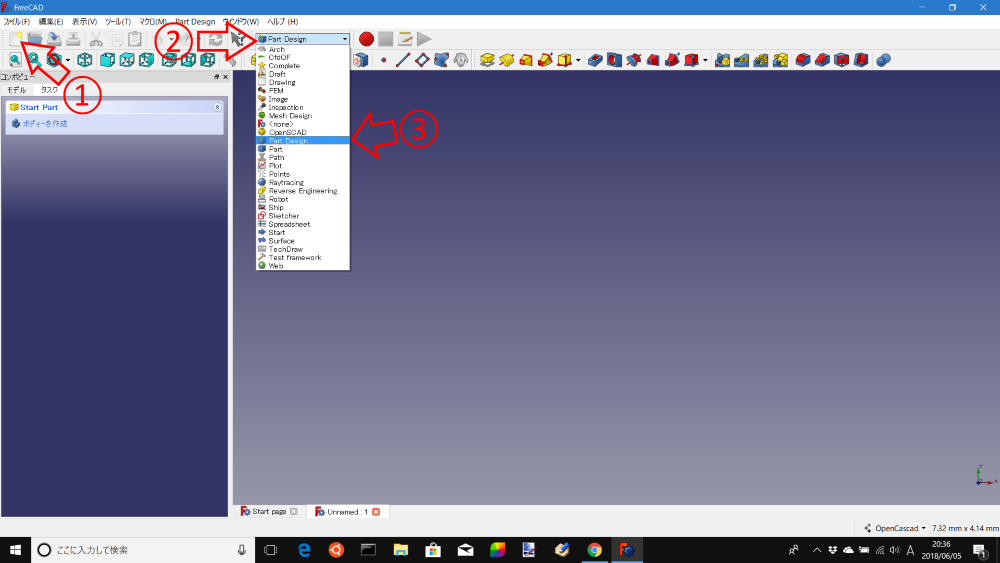
コメントを残していただけるとありがたいです